
Olá a todos! Você já quis deixar o seu terminal mais bonito ou mais personalizável? Então eu te apresento o Oh My Zsh, que promete deixar seu terminal muito mais agradável de usar e ainda mais customizável com a grande quantidade de plugins disponíveis. Vamos lá?
Ativando o WSL e Instalando o Ubuntu
Primeiramente, vamos ativar o WSL no seu Windows. Para fazer isso, siga os passos abaixo:
- Abra o Painel de Controle
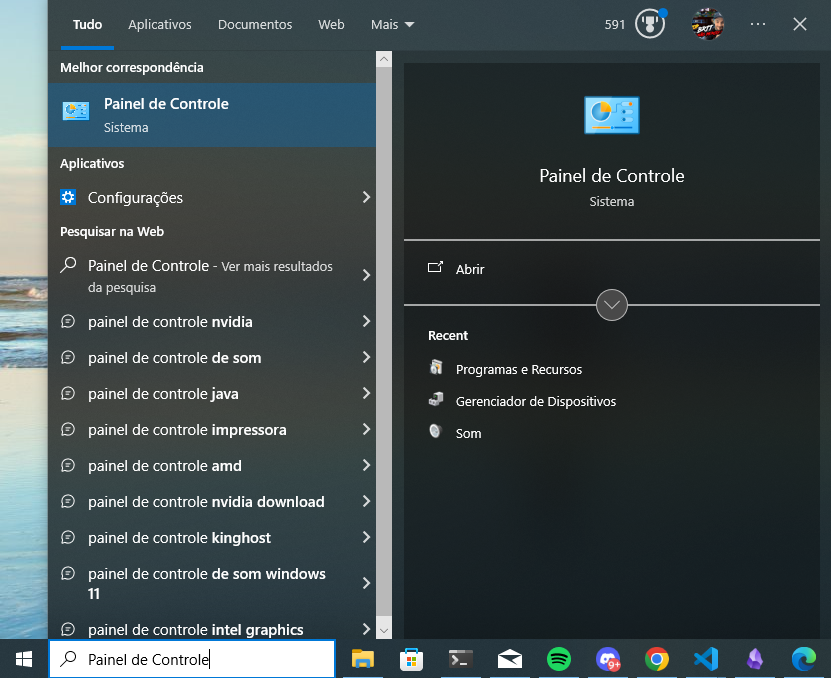
- Selecione “Programas”
Dentro do Painel de Controle, selecione “Programas”
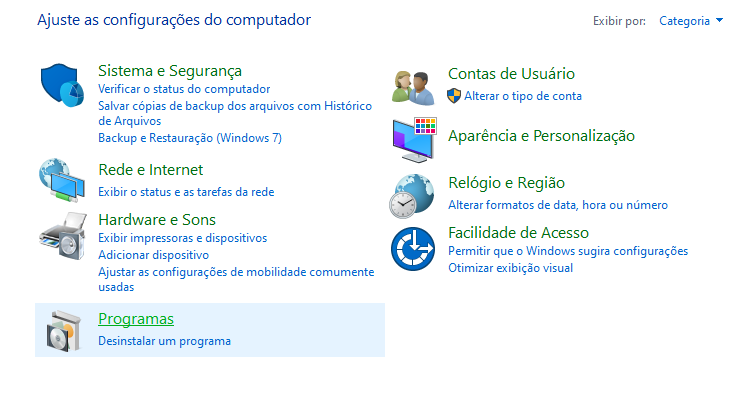
- Selecione “Programas e Recursos”
Em seguida, selecione “Programas e Recursos”.
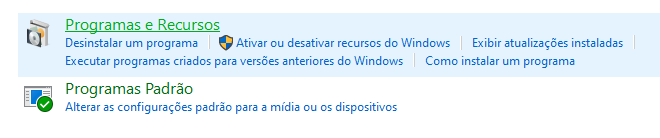
- Ativar Recursos do Windows
Na tela de Programas e Recursos, selecione no lado direito a opção “Ativar ou desativar recursos do Windows“.
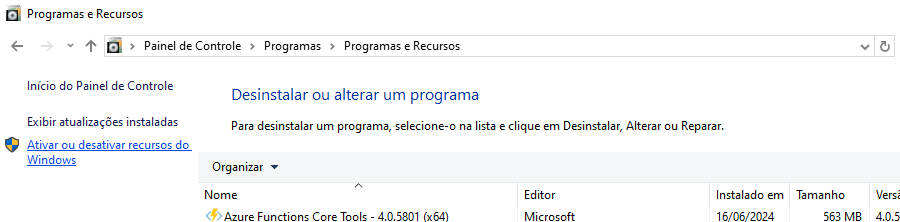
- Ativar o WSL
Marque a opção “Subsistema do Windows para Linux” e reinicie seu computador.

Com o WSL ativo, podemos instalar a distribuição Linux de sua preferência.
Instalando o Ubuntu
- Abra a Microsoft Store
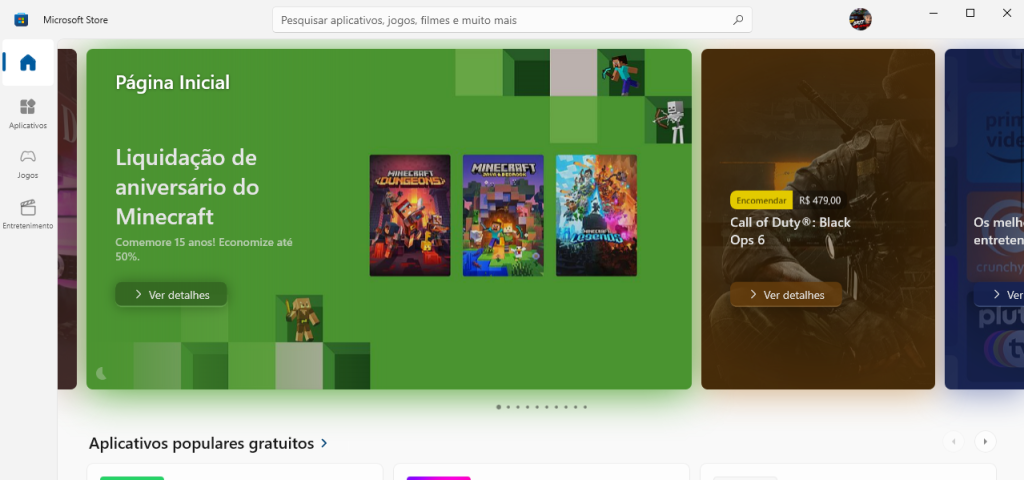
- Instale o Ubuntu
Pesquise por “Ubuntu” e instale a versão que preferir.
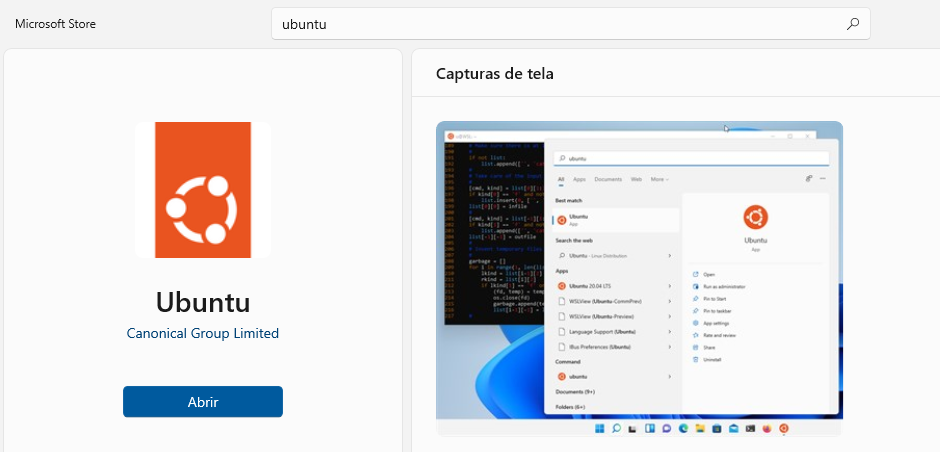
Instalando o Windows terminal
Aproveitando que já está na Microsoft Store, pesquise por “Windows Terminal” e instale. No momento, este é o terminal mais completo que o Windows pode te oferecer.
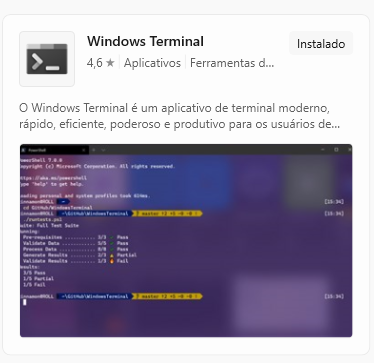
Instalando o Oh My Zsh
Agora que já temos o WSL ativado e o terminal Ubuntu no seu Windows, vamos partir para a instalação do Oh My Zsh.
- Abra o Windows Terminal
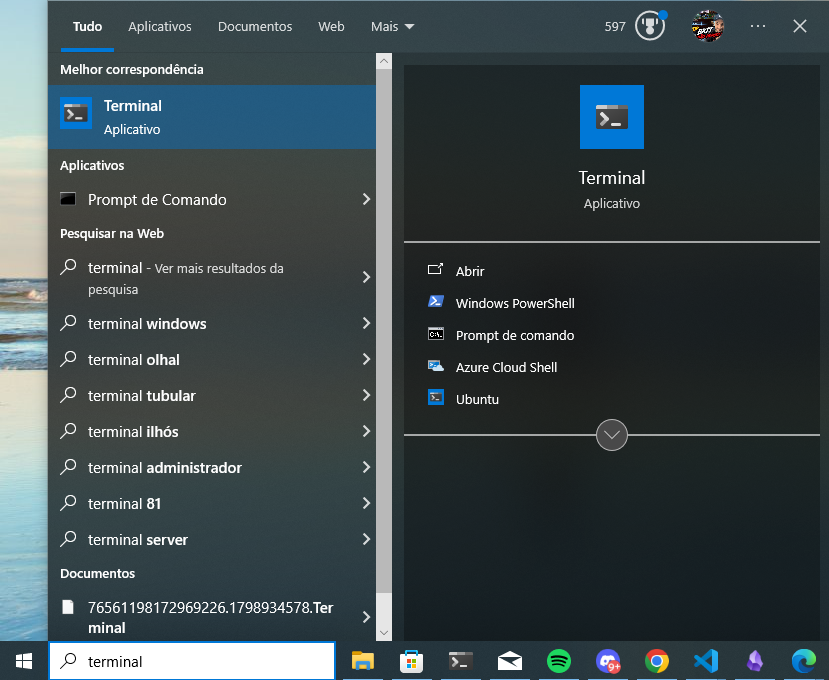
- Selecione o Ubuntu Clique na setinha localizada na parte superior do terminal e selecione a opção “Ubuntu” para abrir a aba do Ubuntu.
Instalando o Zsh
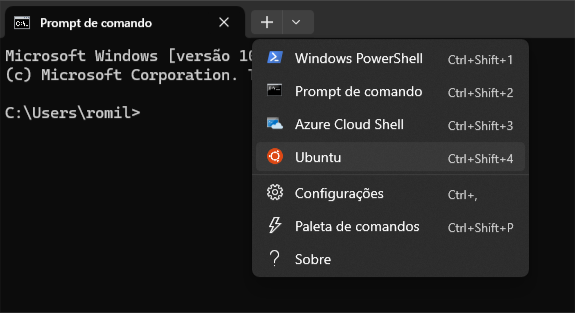
- Atualize as Bibliotecas do Linux Execute o comando:
sudo apt update- Instale o Zsh Instale o Zsh pulando os passos de validação com o comando:
sudo apt install zsh –y- Verifique a Instalação do Zsh Verifique se o Zsh foi instalado corretamente:
zsh –version Deve retornar algo como:
zsh: /usr/bin/zsh /usr/lib/x86_64-linux-gnu/zsh /etc/zsh /usr/share/zsh /usr/share/man/man1/zsh.1.gz - Defina o Zsh como Shell Padrão Use o comando:
sudo usermod -s /usr/bin/zsh $(whoami)
Instalando o Git
Para instalar o Oh My Zsh, precisamos instalar o Git no Ubuntu. Execute os comandos abaixo:
- Atualize as Bibliotecas do Linux Execute o comando:
sudo apt update- Instale o Git Instale o Git com o comando:
sudo apt install git - Verifique a Instalação do Git Verifique se foi instalado corretamente:
git –version Instalando o Oh My Zsh
Para iniciar a instalação do Oh My Zsh, execute o comando abaixo:
sh -c "$(curl -fsSL https://raw.githubusercontent.com/ohmyzsh/ohmyzsh/master/tools/install.sh)" Para trocar de tema, use o link Oh My Zsh Themes e dentro do arquivo .zshrc na pasta home, mude a constante ZSH_THEME para o nome do tema desejado.
Instalando o Zinit
Para iniciar a instalação do plugin Zinit, execute o comando abaixo:
bash -c "$(curl --fail --show-error --silent --location https://raw.githubusercontent.com/zdharma-continuum/zinit/HEAD/scripts/install.sh)" Dentro do arquivo .zshrc, cole no final do arquivo os seguintes comandos:
zinit light zdharma/fast-syntax-highlighting
zinit light zsh-users/zsh-autosuggestions
zinit light zsh-users/zsh-completions 
Seja o primeiro a comentar